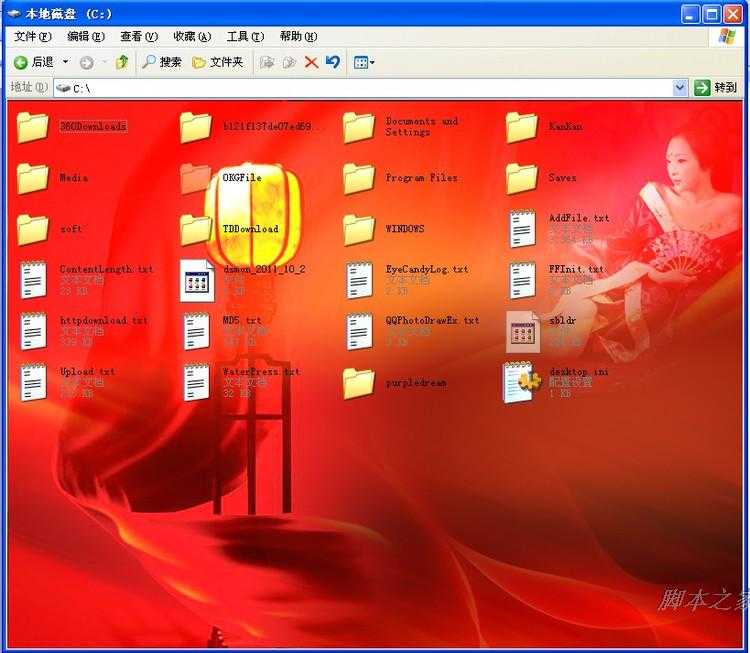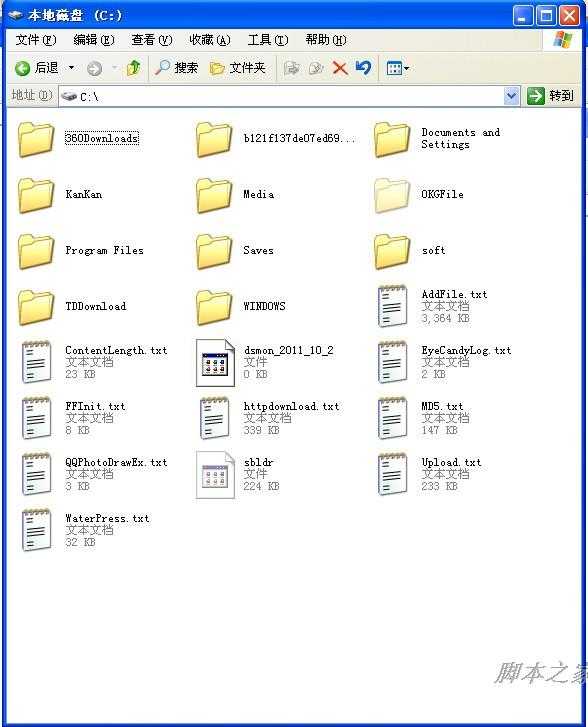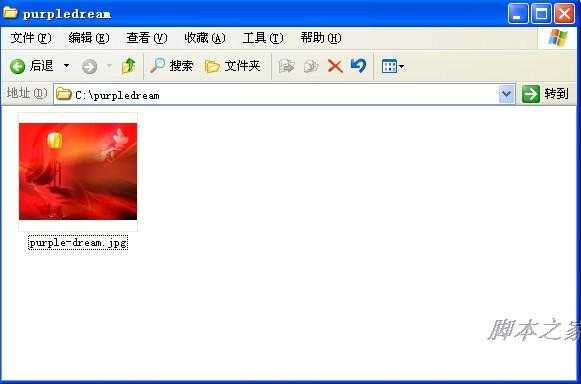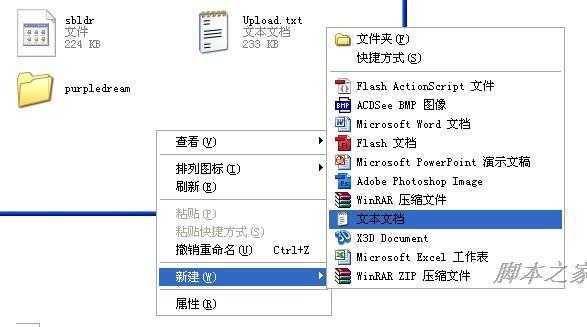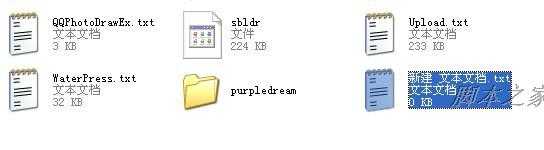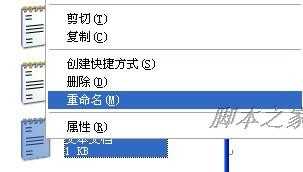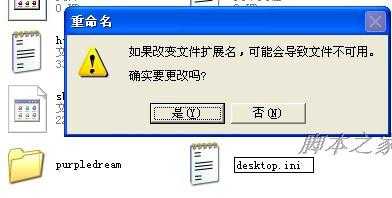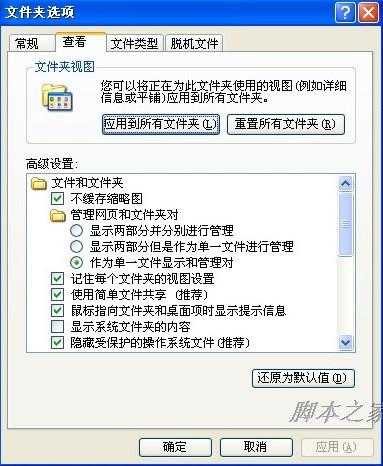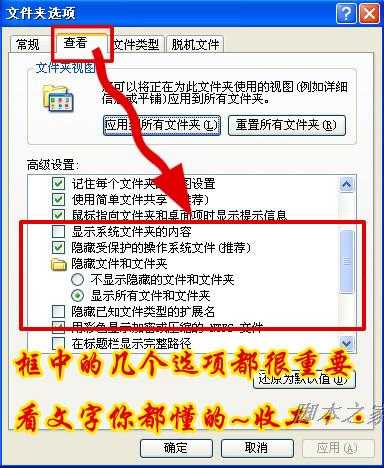很简单的方法,大致过程就是建立一个文件夹,然后文件夹里面放的是背景的图片,最后建立一个以“ini”后缀结尾的ini文档,把需要的代码复制进去就行了。
先看看效果:
以硬盘的C盘来做例子。
先看看C盘的本面目,很白很空。呵呵。
由于文章发布大小一般都小于700PX 。 所以,C盘没有设置成最大化,把它拉伸小于700PX,会更清楚些。
图如下:
然后就是准备工作了,先在C盘上建立一个名为“purpledream”的文件夹,一会把背景的图片放到这文件夹里的。
然后,双击进“purpledream”文件夹,复制一张图片以JPG为后缀的图片进入这文件夹中,并改名为:purple-dream.jpg
这背景的原图(原图最好为壁纸般大小的图片,以JPG为后缀的)为:
这步工作做好了,就退出这文件夹,回到C盘,建立一个新的“新建 文本文档.txt”,如下图。
如下:
双击,进入“新建 文本文档.txt”,然后复制下面的代码进入文档,并保存,快捷键Ctrl + S
.
代码如下:
[ExtShellFolderViews]
{BE098140-A513-11D0-A3A4-00C04FD706EC}={BE098140-A513-11D0-A3A4-00C04FD706EC}
[{BE098140-A513-11D0-A3A4-00C04FD706EC}]
Attributes=1
IconArea_Image=..\purpledream\purple-dream.jpg
[.ShellClassInfo]
ConfirmFileOp=0
保存:
关闭文档,做最后一步工作,就是把这文档的名字改成“desktop.ini”
如下图,重命名——改文档名字。
选择“是(Y)”就行了。
最后,看效果:
很漂亮,很有个性吧。呵呵。。
最后,补充点小知识,大家一看就会的了。
第一步:点击,工具栏上方的“工具——》文件夹选项”。
然后,在出现的框里,选择第二项“查看”:
如果制作过程有问题,看好上面的补充的小知识,你就能搞定的了。
禅心顺祝大伙们,五一节乐乐,开心幸福每一天!!
背景,U盘,硬盘分区
更新动态
- 小骆驼-《草原狼2(蓝光CD)》[原抓WAV+CUE]
- 群星《欢迎来到我身边 电影原声专辑》[320K/MP3][105.02MB]
- 群星《欢迎来到我身边 电影原声专辑》[FLAC/分轨][480.9MB]
- 雷婷《梦里蓝天HQⅡ》 2023头版限量编号低速原抓[WAV+CUE][463M]
- 群星《2024好听新歌42》AI调整音效【WAV分轨】
- 王思雨-《思念陪着鸿雁飞》WAV
- 王思雨《喜马拉雅HQ》头版限量编号[WAV+CUE]
- 李健《无时无刻》[WAV+CUE][590M]
- 陈奕迅《酝酿》[WAV分轨][502M]
- 卓依婷《化蝶》2CD[WAV+CUE][1.1G]
- 群星《吉他王(黑胶CD)》[WAV+CUE]
- 齐秦《穿乐(穿越)》[WAV+CUE]
- 发烧珍品《数位CD音响测试-动向效果(九)》【WAV+CUE】
- 邝美云《邝美云精装歌集》[DSF][1.6G]
- 吕方《爱一回伤一回》[WAV+CUE][454M]